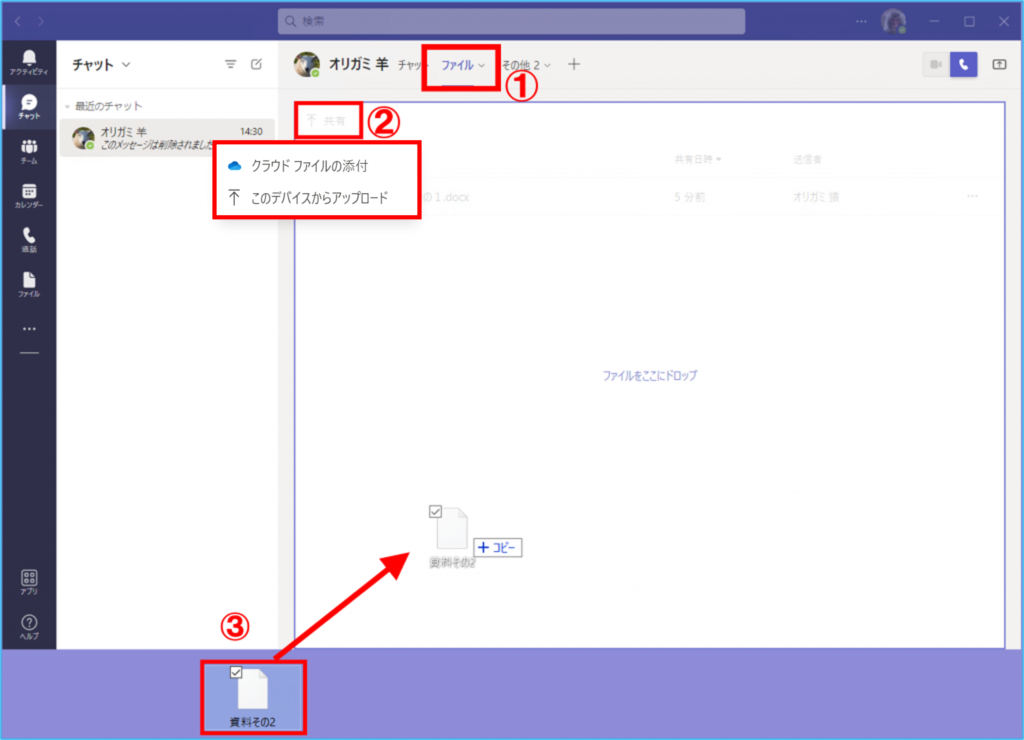Teamsのチャットでファイルを共有する方法をご案内いたします。
※本案内ではチャットの画面より案内しておりますが、チーム及びチャネルの画面でも同様に操作することができます。
1.ドラッグ&ドロップの共有方法
2.ファイルを添付する方法
3.ファイルタブからの共有方法
ドラッグ&ドロップの共有方法
1.チャット画面を開き、デスクトップ上のファイル を メッセージ入力欄 まで ドラッグ&ドロップします。
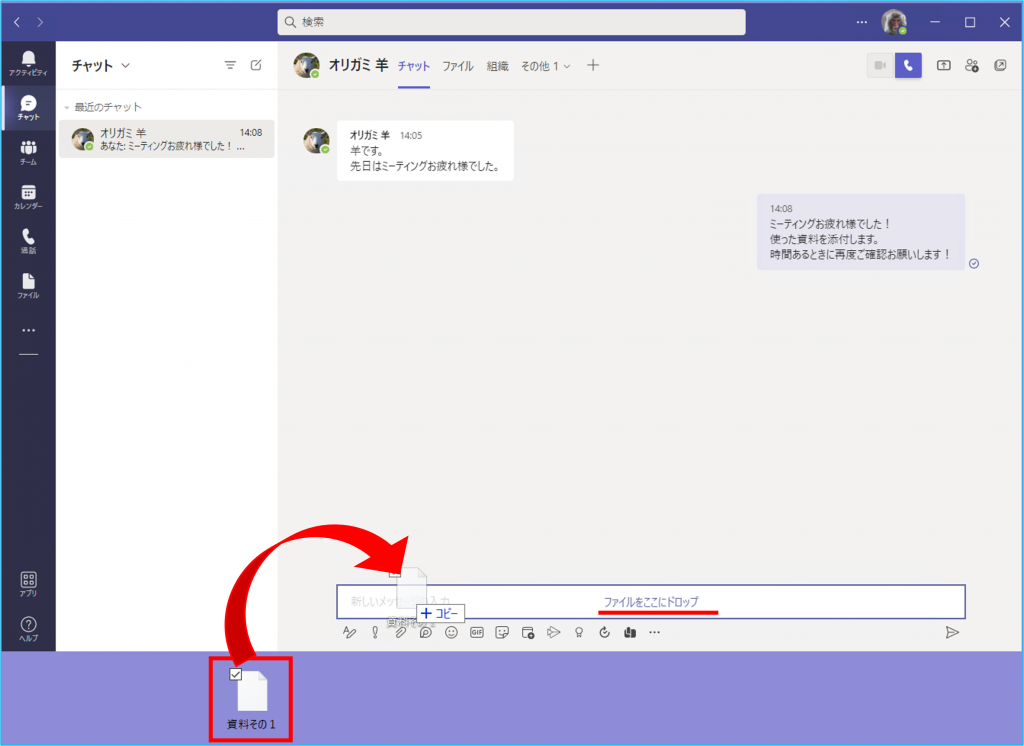
2.ドラッグ&ドロップ後、該当のファイルが表示されたら、エンターキーまたは、【送信】 (紙飛行機)をクリックし送信します。
※ファイルの取り消しをしたい場合、ファイルの横にある 「×」 で取り消しが可能です。
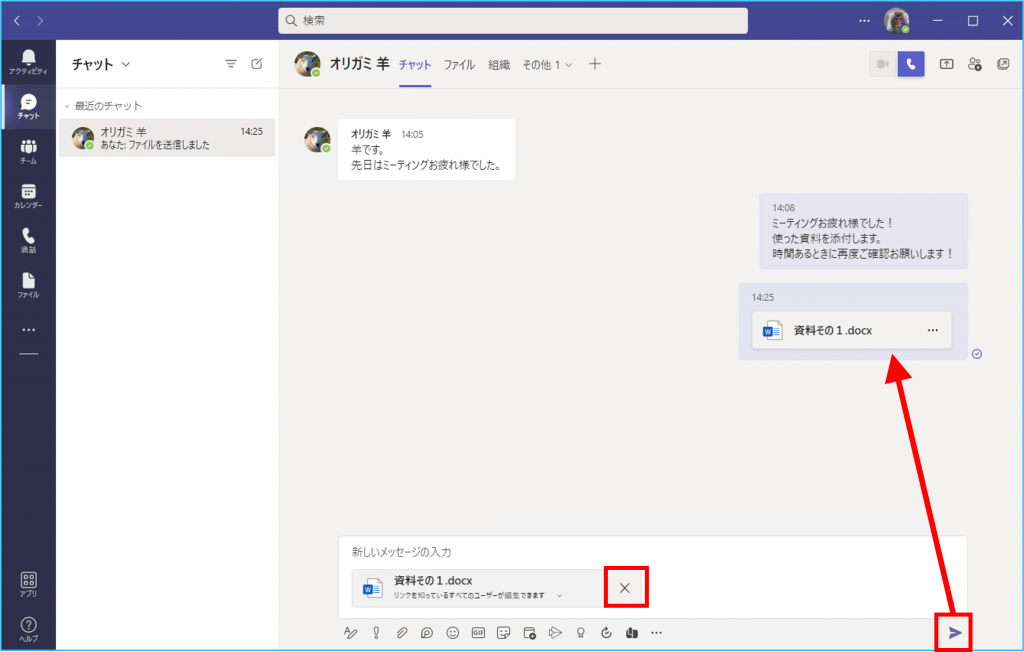
ファイルを添付する方法
1.①【添付】 をクリックし、②【このデバイスからアップロード】 を選びます。
③【共有したいファイル】 を選び、④【開く】 で開きます。
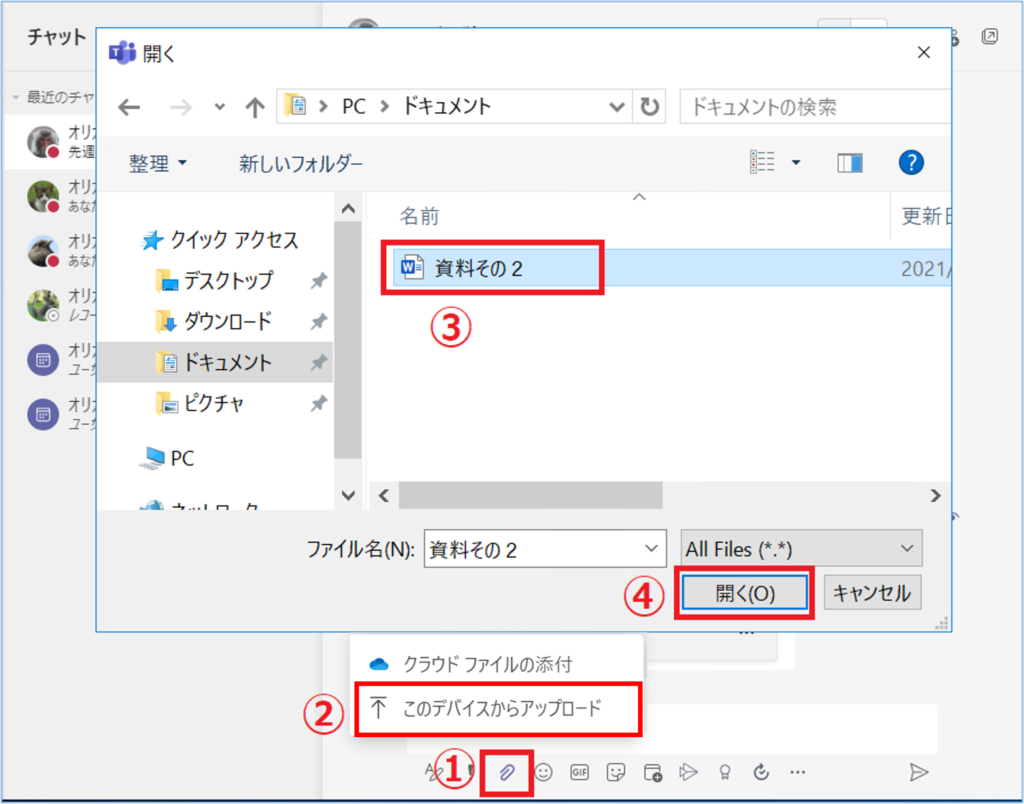
2.ファイルを選択後、以下の様に表示されファイルを取り消したい場合は赤枠の 「×」 より取り消しができます。
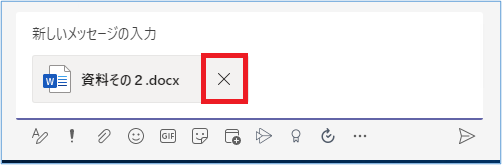
ファイルタブからの共有方法
1.共有されたファイルは、ファイルタブに格納され、①【ファイルタブ】をクリックしファイルの一覧表を確認することができます。
ファイルタブからも同様に ②【共有】 または ③【ドラッグ&ドロップ】 の方法で共有することが可能です。